14日間の無料トライアルについて
■目次
14日間の無料トライアルとはトライアル中の制限開始手順途中で試すプランを変える手順トライアル期限前に有料プランを契約する方法クレジットカード払いの場合銀行振込(請求書払い)の場合トライアル期限終了後の流れ有料プランを契約する場合FREEプランに変更する場合注意事項
14日間の無料トライアルとは
有料プラン(BEGINNER、STARTER、PROFESSIONAL)を14日間無料で利用できる機能です。
トライアル中の制限
すべてのプランのトライアルには、次の制限があります。
- 一斉メール配信機能は利用できません。
- フォーム回答数はフォームごとに50件までとなります。
- また、BEGINNERプランのトライアルでは、月間フォーム回答数の上限追加オプションを利用できません。
- 個別メールの送信数はチームごとに100件までとなります。
制限されている機能を利用したい場合は、有料プランをご契約ください。
開始手順
- チーム設定画面に移動する

- 「プラン・料金>プラン変更」に移動する

- ご利用されたいプランの「無料トライアル」をクリックする

- 「トライアル期間中:あと13日」と表示され、無料トライアル中の状態となる

途中で試すプランを変える手順
- 画面右上の「アップグレード」をクリックする

- 無料トライアルを試したいプランの「試す」をクリックする

- 「今すぐ始める」をクリックする

- 無料トライアル中のプランが切り替わる
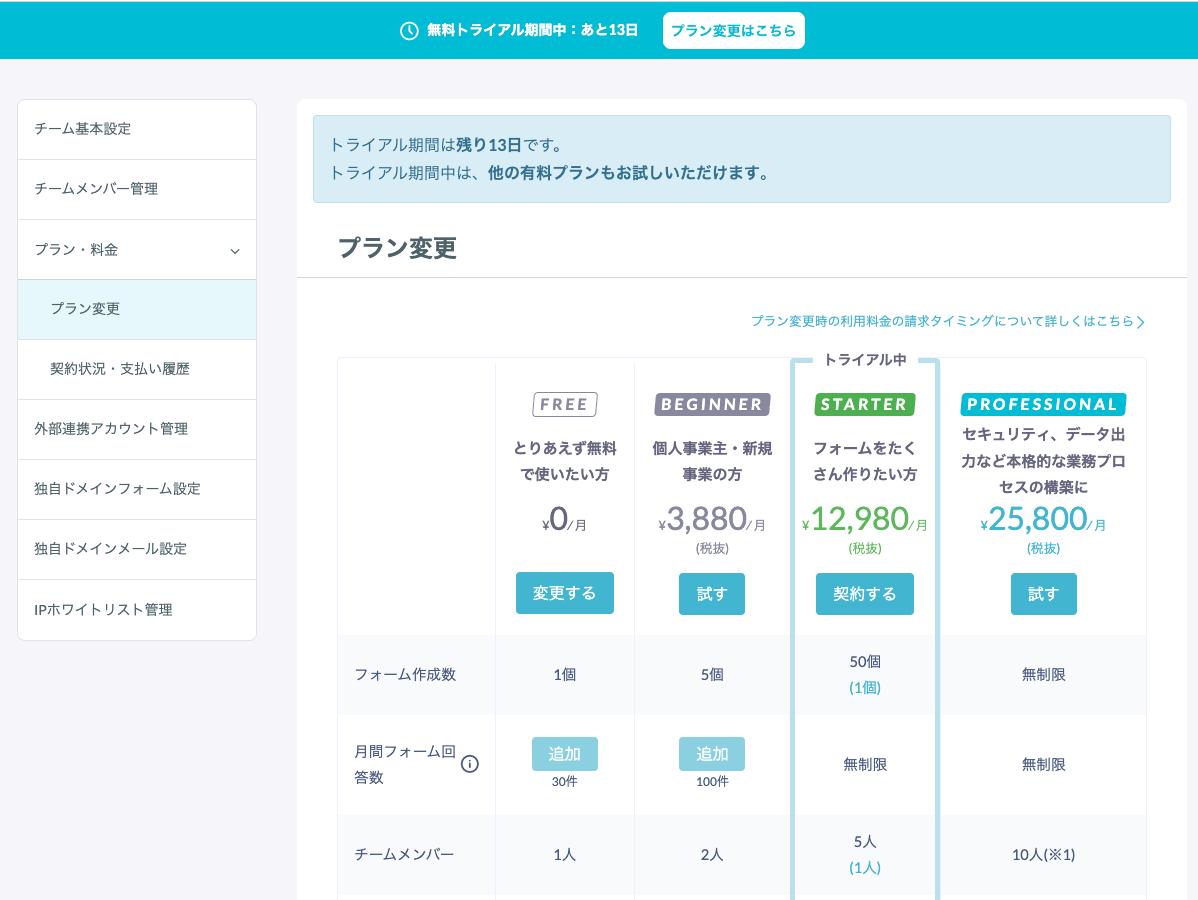
トライアル期限前に有料プランを契約する方法
トライアル期間中に有料プランの導入が決定した場合、期間中に有料プランへの切り替えを準備することができます。
クレジットカード払いの場合
- 右上にある自身のアイコンを押し、プランを変更したいチームの「⚙️」ボタンをクリックする

- トライアル中のプランと契約したいプランが異なる場合、契約したいプランの「試す」をクリックし、プランを切り替える すでに契約したいプランのトライアル中の場合、手順3に進みます。

- 契約したいプランの「契約する」をクリックする

- 「クレジットカード払い」を選択し、「次へ」をクリックする

- カード情報を入力する プランを変更するチームや金額、注意事項を確認し、「注意事項を確認しました。」にチェックを入れ、「支払う」をクリックします。
※「支払う」をクリックすると、即時に決済され、無料トライアルが終了します。

- アンケートを入力し、「保存して完了」をクリックする

銀行振込(請求書払い)の場合
- 右上にある自身のアイコンを押し、プランを変更したいチームの「⚙️」ボタンをクリックする

- トライアル中のプランと契約したいプランが異なる場合、契約したいプランの「試す」をクリックし、プランを切り替える すでに契約したいプランのトライアル中の場合、手順3に進みます。

- 契約したいプランの「契約する」をクリックする

- 「銀行振込(請求書払い)」を選択し、「次へ」をクリックする

- プランを変更するチーム・金額・銀行振込(請求書払い)の流れ・注意事項等を確認のうえ、「注意事項を確認しました。」にチェックを入れ、「支払う」をクリックする

6. チームオーナーのメールアドレス宛に送付される請求書を確認し、口座に指定の金額を振り込む
システ厶がお支払いを確認後、契約した有料プランに切り替わります。
注意事項
- プランの契約更新日時は、手順5で「支払う」をクリックした日時を起点に1ヶ月ごとです。 システムがお支払いを確認した日時ではございませんので、ご注意ください。
- 銀行振込の場合、通常は請求書発行から5日以内にお支払いいただく必要があります。 ただし、無料トライアル終了日に契約した場合は、4日以内にお支払いが確認できないと回答データが見られなくなりますのでご注意ください。
トライアル期限終了後の流れ
引き続き有料の機能を利用したい場合は有料プランをご契約ください。
無料でformrunを利用したい場合、formrunを退会したい場合はFREEプランに変更してください。
有料プランを契約する場合
- 画面右上の「アップグレード」をクリックする

- 契約したいプランの「契約する」をクリックする

- クレジットカード情報を入力し、注意事項を確認した上で、「支払う」 をクリックする

STARTERプラン、PROFESSIONALプランの場合は銀行振込(請求書払い)で支払うことも可能です。

- 支払いが完了すると、トライアルが終了し有料プランを利用できる
FREEプランに変更する場合
- 画面右上の「アップグレード」をクリックする

- FREEプランの「変更する」をクリックする

- 「終了する」をクリックする
注意事項
- 無料トライアル中は、 一斉メール配信機能はご利用いただけません。
- 機能をご利用したい場合、STARTERプラン・PROFESSIONALプランのご契約をお願いいたします。
- 無料トライアル中は1フォームあたりのフォーム回答数が50件に制限されております。
- 本契約を行った後に無料トライアルを行うことはできません。 既に有料プランをご利用中の方は、新しくFREEプランのチームを作成していただく必要があります。 具体的な手順は以下をご覧ください。
- フォーム一覧画面右上の、チームをクリックします。
「+」ボタンより新しいチームを作成します。

- 新しく作成したチームの管理画面に入り、こちらと同様の手順を踏みます。

関連ページ
